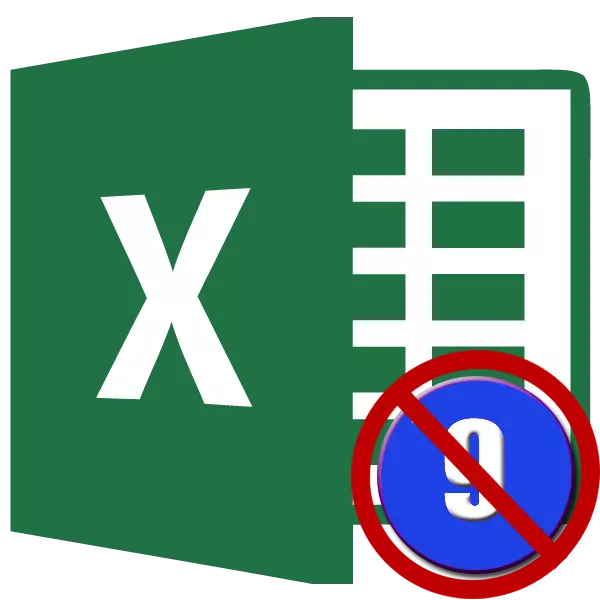
صفحہ نمبر ایک بہت عملی آلہ ہے، جس کے ساتھ پرنٹنگ کے دوران ایک دستاویز کو منظم کرنے میں بہت آسان ہے. بے شک، شمار شدہ شیٹوں کو حکم میں ختم کرنے کے لئے بہت آسان ہے. جی ہاں، اور اس واقعے میں جب وہ اچانک مستقبل میں مخلوط ہوتے ہیں، تو آپ ان کی تعداد کے مطابق ہمیشہ جلدی لگ سکتے ہیں. لیکن کبھی کبھی اس دستاویز میں انسٹال ہونے کے بعد اس نمبر کو ختم کرنے کی ضرورت ہوتی ہے. آتے ہیں کہ یہ کیسے کیا جا سکتا ہے.
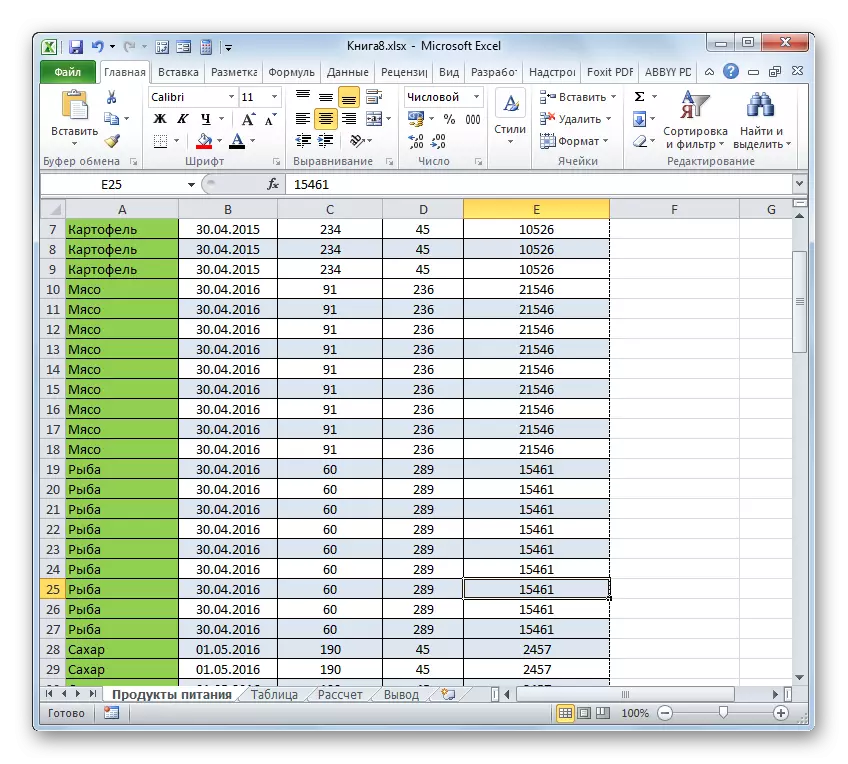
ٹیپ کے اوزار کا استعمال کرتے ہوئے سوئچنگ موڈ کا بھی ایک متغیر ہے.
- ہم "دیکھیں" ٹیب منتقل کرتے ہیں.
- "کتاب دیکھیں موڈ" سیکشن میں ٹیپ پر، "عام" یا "صفحہ مارک اپ" پر کلک کریں.
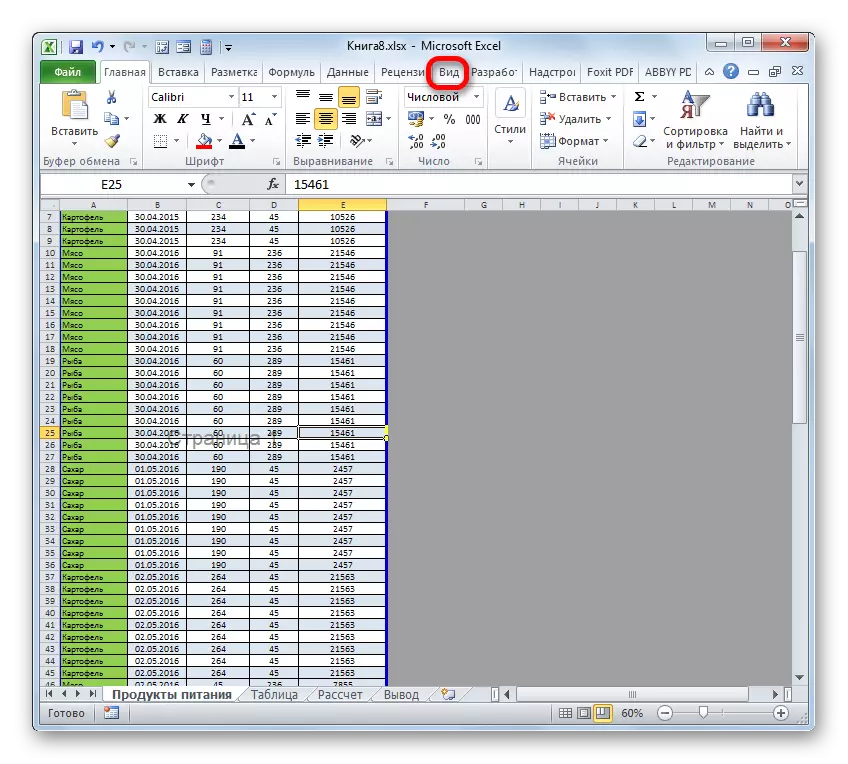
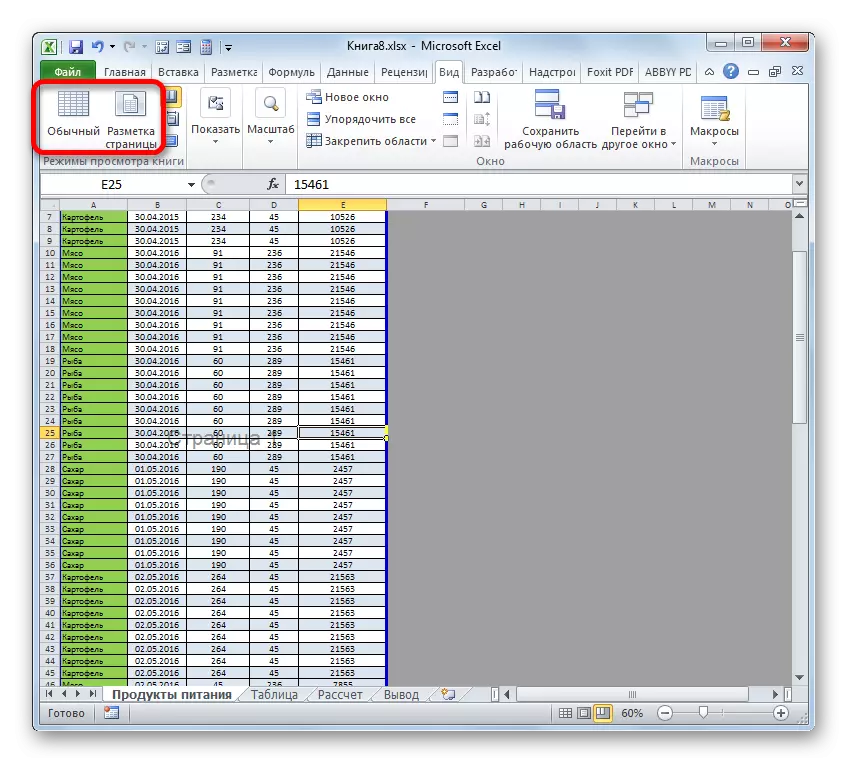
اس کے بعد، صفحہ موڈ کو غیر فعال کردیا جائے گا، اور پس منظر کی تعداد غائب ہو جائے گی.
سبق: ایکسل میں لکھاوٹ صفحہ 1 کو کیسے ہٹا دیں
طریقہ 2: صفائی فوٹر
جب ایک میز کے ساتھ جلاوطنی میں کام کرتے وقت ایک ریورس صورت حال بھی موجود ہے تو، تعداد میں ظاہر نہیں ہوتا ہے، لیکن یہ ایک دستاویز پرنٹ کرتے وقت ظاہر ہوتا ہے. اس کے علاوہ، یہ دستاویز کے پیش نظارہ ونڈو میں دیکھا جا سکتا ہے. وہاں جانے کے لئے، آپ کو "فائل" ٹیب منتقل کرنے کی ضرورت ہے، اور پھر بائیں عمودی مینو میں، "پرنٹ" پوزیشن کو منتخب کریں. ونڈو کے دائیں طرف جس نے دستاویز پیش نظارہ کا صرف ایک علاقے کھول دیا. یہ وہاں ہے کہ یہ دیکھا جا سکتا ہے کہ آیا پرنٹنگ پر صفحہ شمار کیا جائے گا یا نہیں. کمرہ شیٹ، نیچے یا دونوں پوزیشنوں میں ایک ہی وقت میں سب سے اوپر واقع ہوسکتے ہیں.
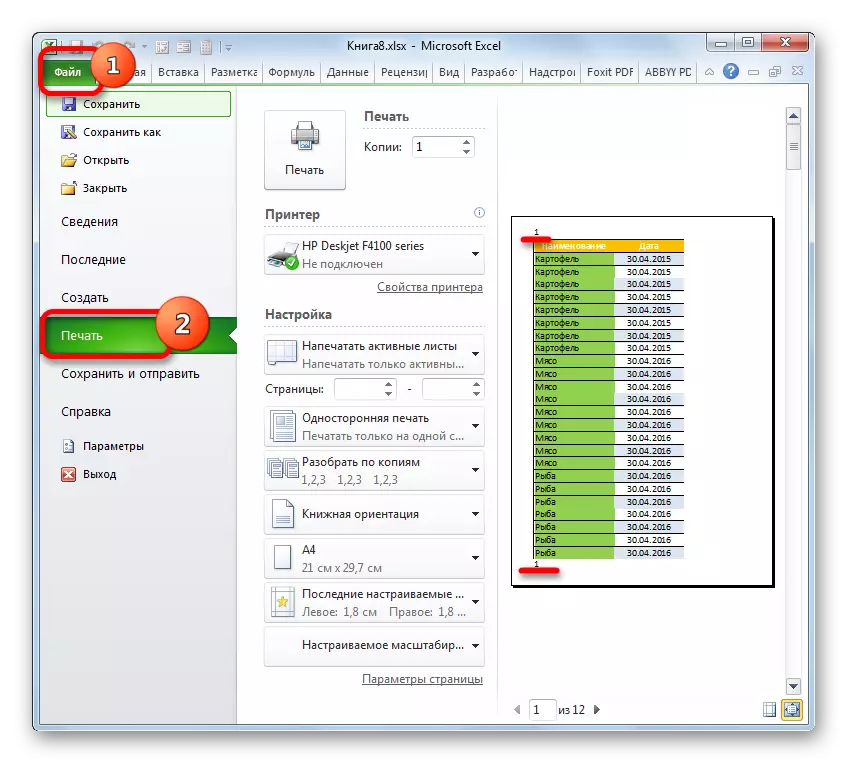
اس قسم کی تعداد میں فوٹرز کا استعمال کرتے ہوئے کارکردگی کا مظاہرہ کیا جاتا ہے. یہ اس طرح کے پوشیدہ شعبوں ہیں، جس میں ڈیٹا پرنٹ کرنے کے لئے نظر آتا ہے. وہ صرف شمار کرنے کے لئے استعمال کرتے ہیں، مختلف نوٹس، وغیرہ. ایک ہی وقت میں، صفحہ نمبر پر، آپ کو ہر صفحے عنصر پر ایک نمبر بنانے کی ضرورت نہیں ہے. ایک صفحے پر کافی، فوٹر موڈ میں ہونے والا، تین اوپری یا تین کم شعبوں میں سے کسی کو لکھیں. اظہار:
اور [صفحہ]
اس کے بعد، تمام صفحات کی تعداد میں کارکردگی کا مظاہرہ کیا جائے گا. اس طرح، اس نمبر کو دور کرنے کے لئے، آپ کو صرف مواد سے ہیڈر فیلڈ کو صاف کرنے اور دستاویز کو بچانے کی ضرورت ہے.
- سب سے پہلے، ہمارے کام کو پورا کرنے کے لئے آپ کو فوٹر موڈ پر جانے کی ضرورت ہے. یہ کئی اختیارات کی مدد سے کیا جا سکتا ہے. ہم "داخل" ٹیب منتقل کریں اور "فوٹر" کے بٹن پر کلک کریں، جو ٹیکسٹ ٹول بار میں ٹیپ پر واقع ہے.
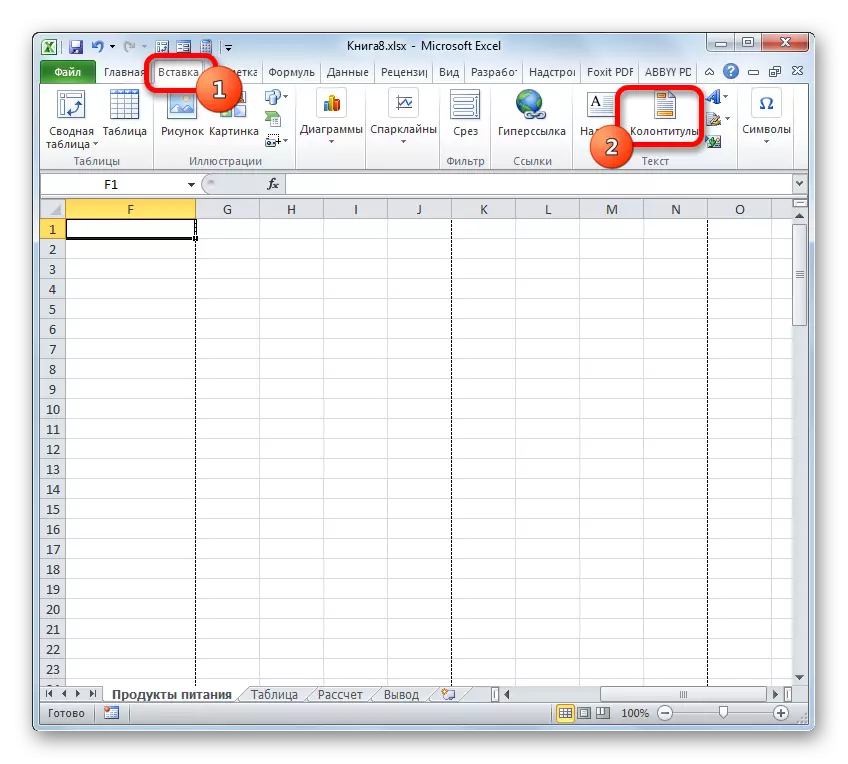
اس کے علاوہ، آپ فوٹرز دیکھ سکتے ہیں، صفحہ مارک اپ موڈ میں منتقل کرتے ہوئے، آئکن کے ذریعہ پہلے سے ہی حیثیت کے بار میں ہم سے واقف ہیں. ایسا کرنے کے لئے، دیکھنے کے طریقوں کے مرکزی سوئچنگ آئکن پر کلک کریں، جس کو "صفحہ مارک اپ" کہا جاتا ہے.
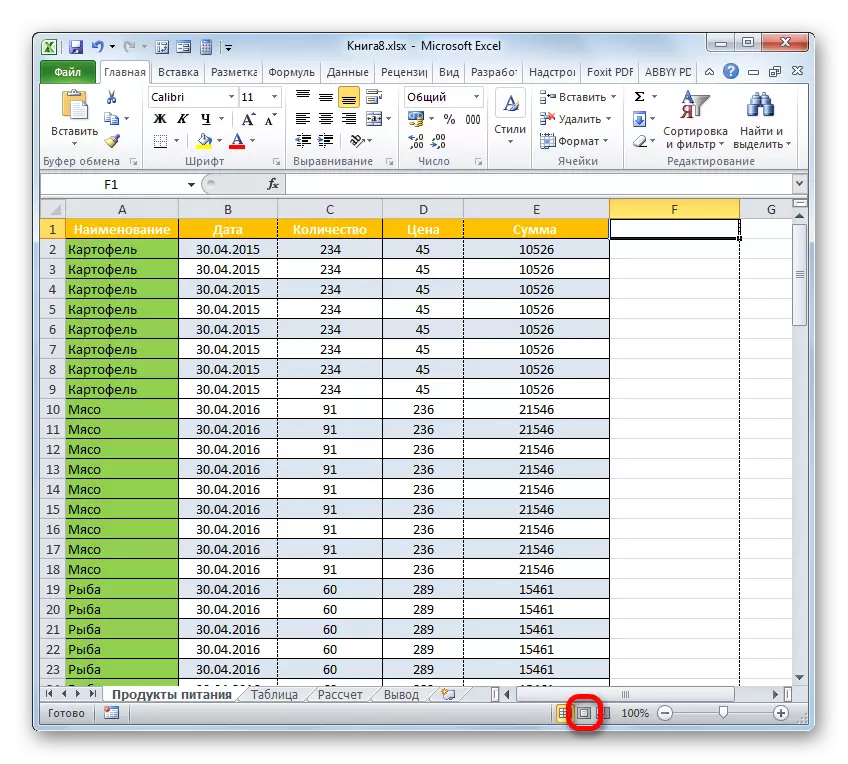
ایک اور اختیار "دیکھیں" ٹیب میں منتقلی کے لئے فراہم کرتا ہے. "کتاب دیکھیں موڈ" ٹول بار میں ٹیپ پر "صفحہ مارک اپ" کے بٹن پر رکھا جانا چاہئے.
- جو بھی اختیار منتخب نہیں کیا جاتا ہے، آپ فوٹر کے مواد کو دیکھیں گے. ہمارے معاملے میں، صفحہ نمبر بائیں اوپری اور بائیں بائیں فوٹر فوٹر واقع ہے.
- صرف اسی میدان میں کرسر انسٹال کریں اور کی بورڈ پر حذف بٹن پر کلک کریں.
- جیسا کہ آپ دیکھ سکتے ہیں، اس کے بعد، اس صفحے کے اوپری بائیں کونے میں نہ صرف تعداد میں فوٹر کو ہٹا دیا گیا تھا جس پر فوٹر کو ہٹا دیا گیا تھا، بلکہ اسی جگہ میں دستاویز کے دیگر عناصر پر بھی. اسی طرح، فوٹر کے مواد کو حذف کریں. ہم حذف بٹن پر کرسر اور مٹی کو انسٹال کرتے ہیں.
- اب کہ فوٹر میں تمام اعداد و شمار کو خارج کر دیا گیا ہے، ہم عام آپریشن میں سوئچ کرسکتے ہیں. یہ کرنے کے لئے، یا تو "عام" بٹن پر کلک کرکے "دیکھیں" ٹیب میں، یا حیثیت کے بار میں، بالکل اسی نام کے ساتھ بٹن پر کلک کریں.
- دستاویز کو ضائع کرنے کے لئے مت بھولنا. ایسا کرنے کے لئے، یہ آئکن پر بند ہونا کافی ہے جس میں ایک ٹوکری نظر آتا ہے اور ونڈو کے اوپری بائیں کونے میں واقع ہے.
- اس بات کا یقین کرنے کے لئے کہ کمروں کو واقعی غائب ہو گیا اور سیل پر نہیں دکھائے جائیں گے، ہم "فائل" ٹیب منتقل کرتے ہیں.
- ونڈو میں جو کھولتا ہے، بائیں طرف عمودی مینو کے ذریعہ "پرنٹ" سیکشن میں منتقل. جیسا کہ آپ دیکھ سکتے ہیں، دستاویز میں صفحات کی تعداد پیش نظارہ کے پہلے سے ہی واقف علاقے میں غیر حاضر ہے. اس کا مطلب یہ ہے کہ اگر ہم ایک کتاب پرنٹ شروع کرتے ہیں، تو ہم بغیر کسی تعداد کے بغیر شیٹ ملیں گے، جو کرنا ہوگا.

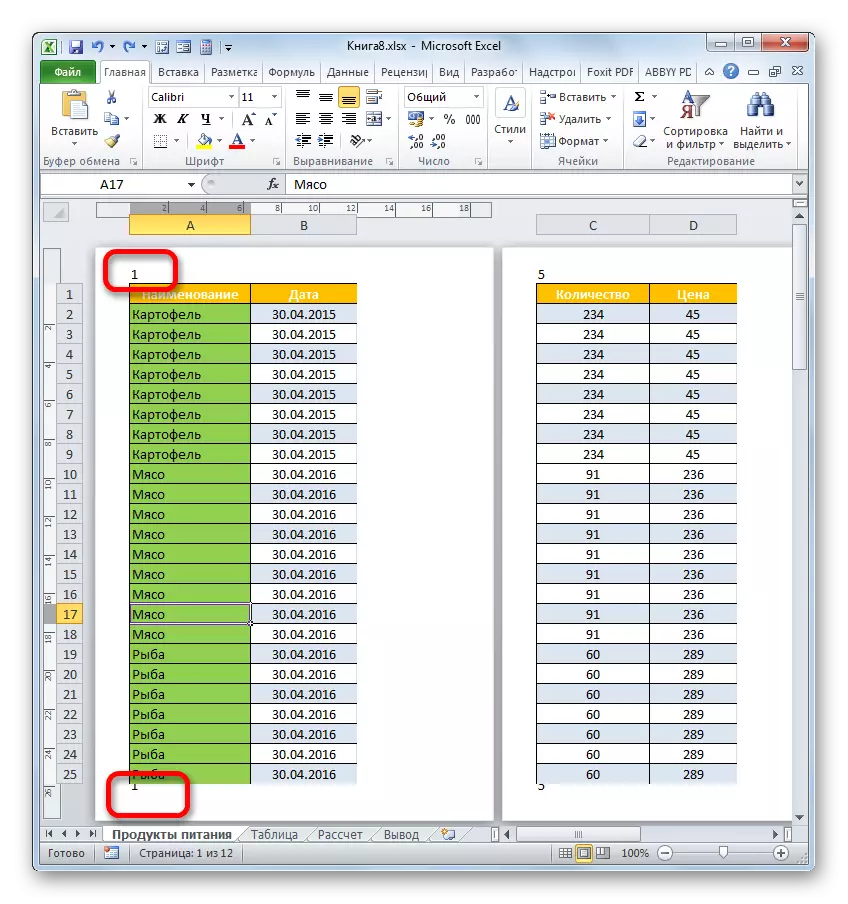
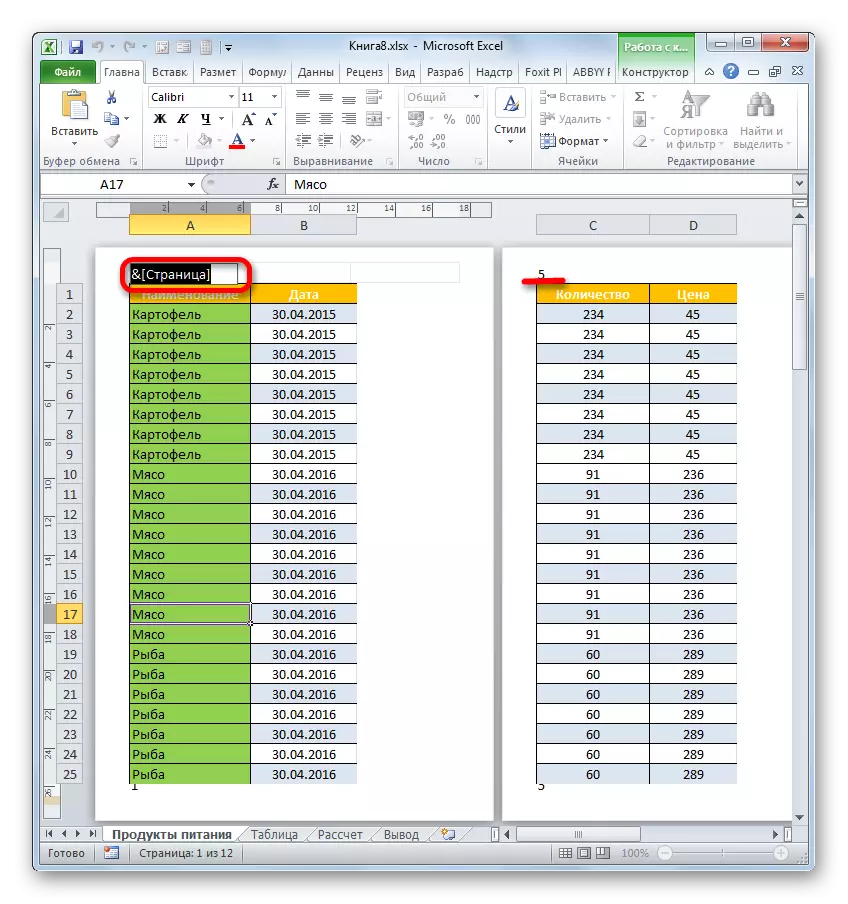
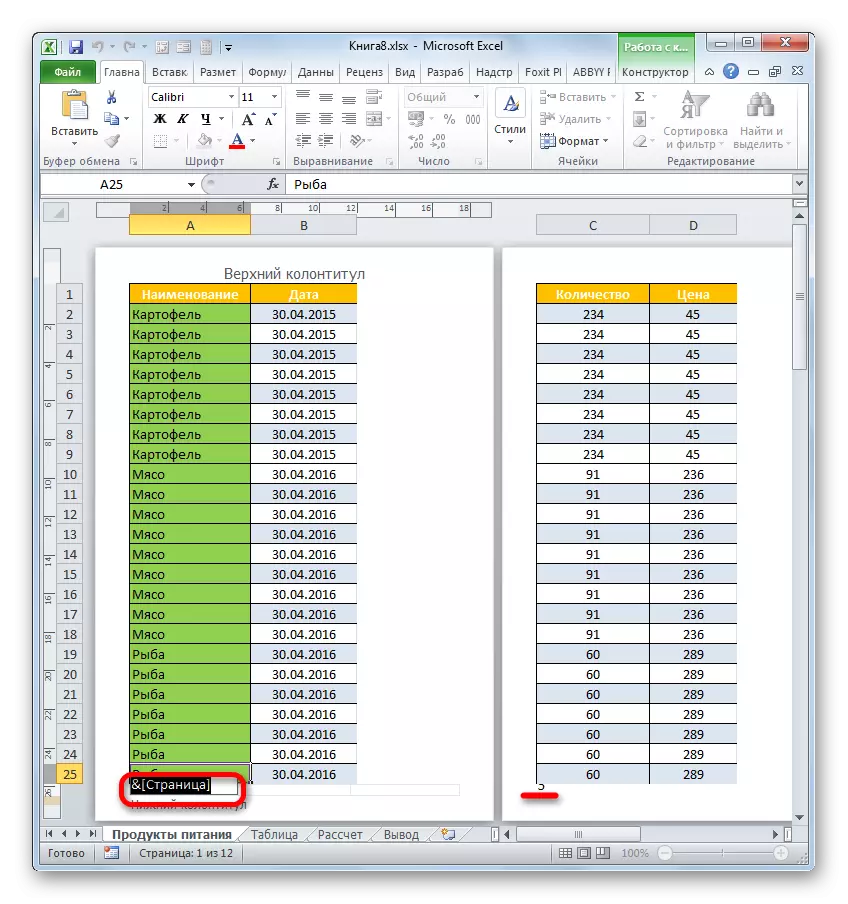
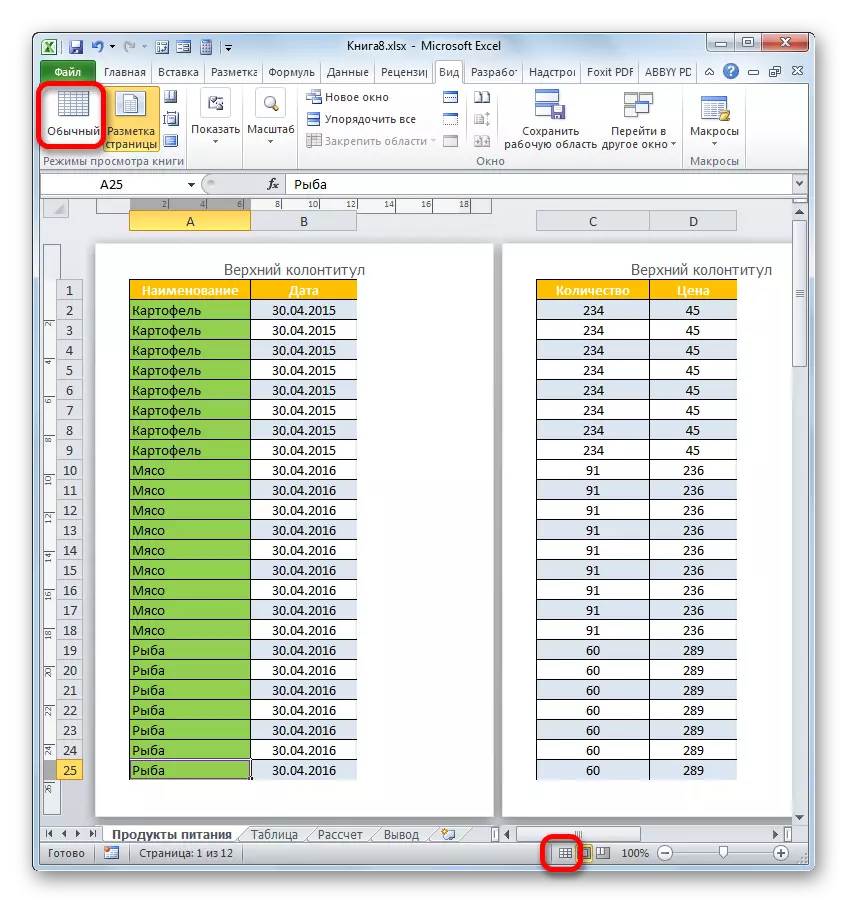

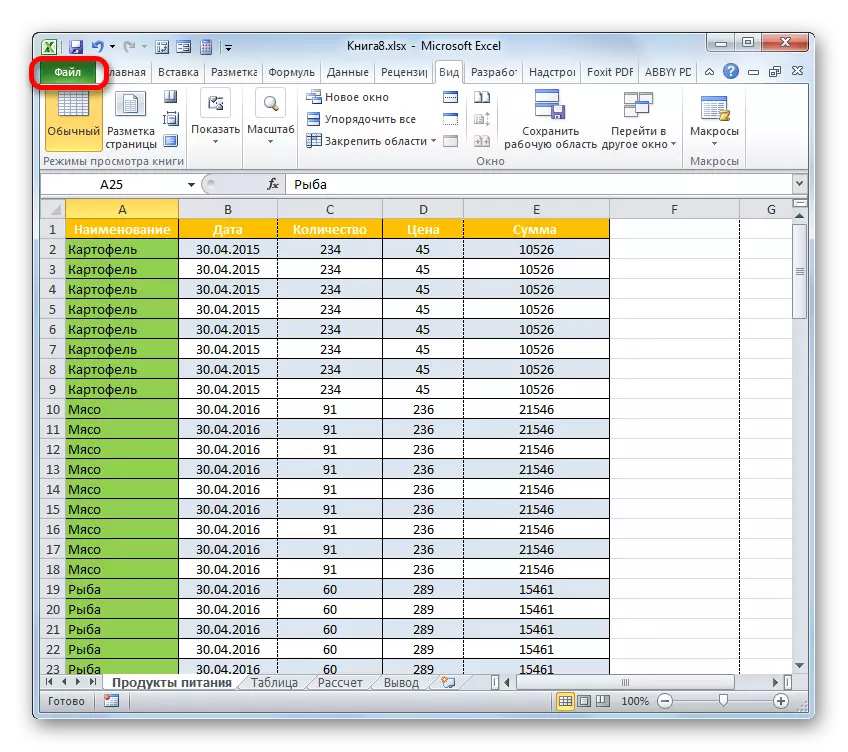
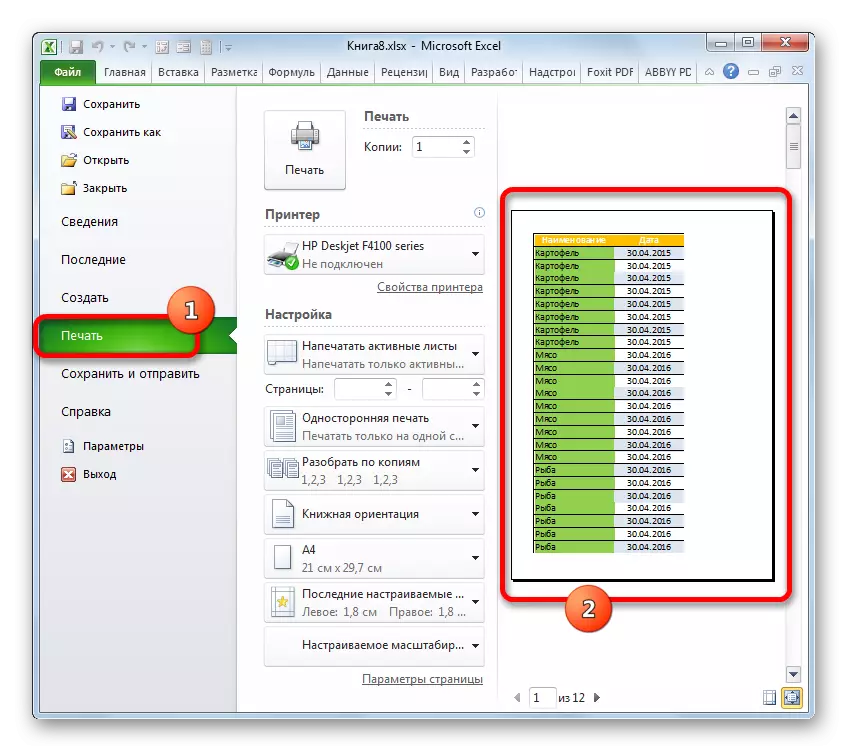
اس کے علاوہ، آپ عام طور پر فوٹرز کو بند کر سکتے ہیں.
- "فائل" ٹیب پر جائیں. "پرنٹ" سبسکرائب میں منتقل کریں. ونڈو کے مرکزی حصے میں، پرنٹ کی ترتیبات رکھی جاتی ہیں. اس بلاک کے بہت نیچے پر، ہم لکھاوٹ "صفحہ ترتیبات" پر کلک کریں.
- صفحہ ترتیبات ونڈو شروع ہوتا ہے. ڈراپ ڈاؤن فہرست سے "اوپری فوٹر" اور "فوٹر" کے میدان میں، اختیار کو منتخب کریں "(نہیں)". اس کے بعد، ہم ونڈو کے نچلے حصے میں "OK" بٹن پر کلک کریں.
- جیسا کہ آپ پیش نظارہ علاقے میں دیکھ سکتے ہیں، چادروں کی تعداد میں غائب ہو جائے گی.
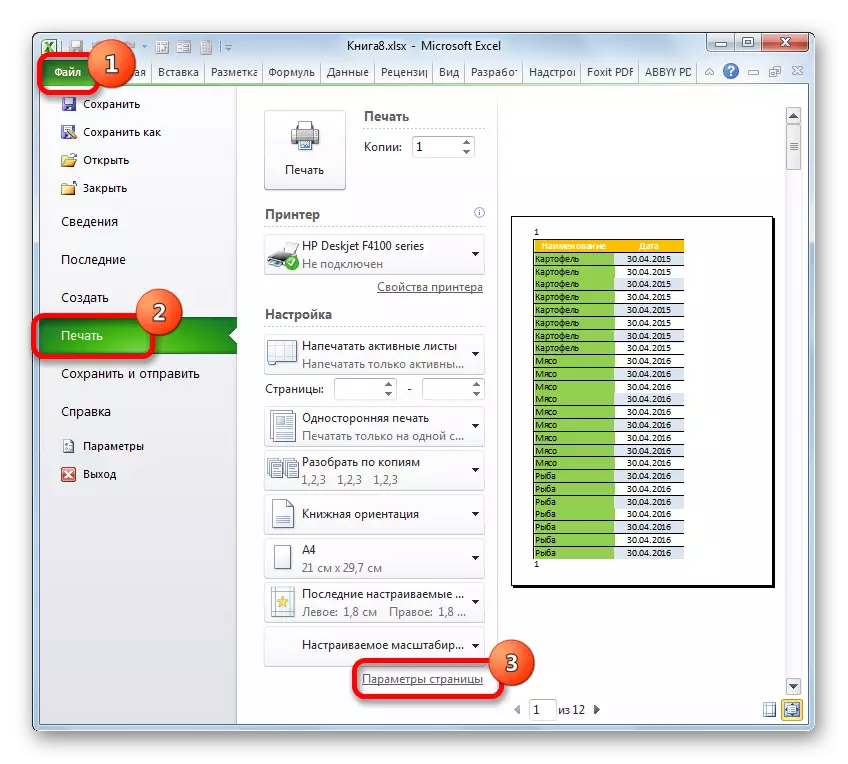
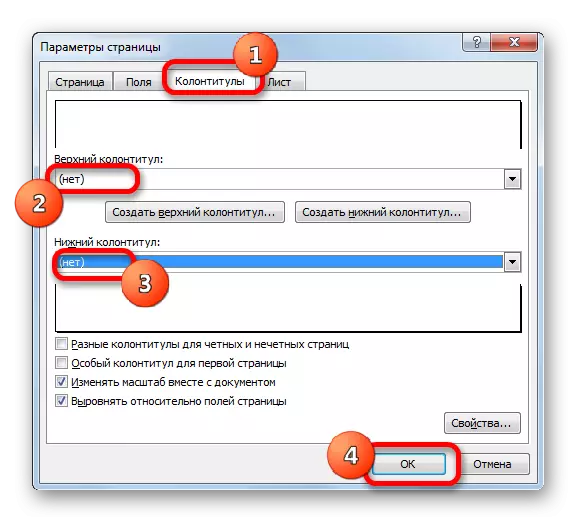
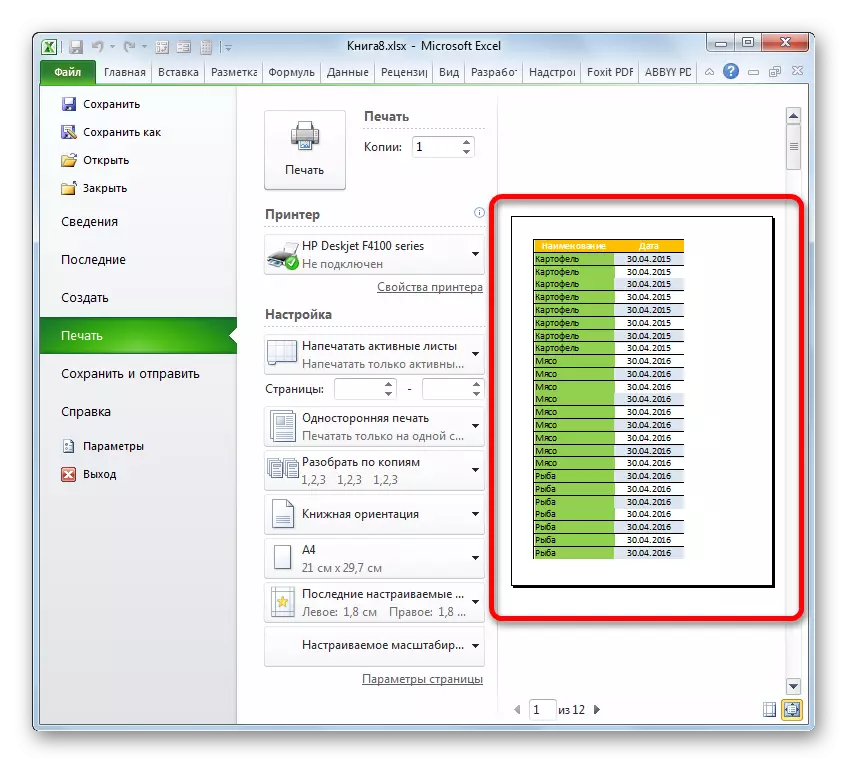
سبق: Excele میں فوٹرز کو کیسے ہٹا دیں
جیسا کہ آپ دیکھ سکتے ہیں، صفحہ نمبر نمبر کے غیر فعال طریقہ کار کا انتخاب بنیادی طور پر انحصار کرتا ہے کہ یہ تعداد کس طرح چیلنج ہے. اگر یہ صرف مانیٹر اسکرین پر ظاہر ہوتا ہے، تو یہ دیکھنے کے موڈ کو تبدیل کرنے کے لئے کافی ہے. اگر نمبر دکھائے جاتے ہیں، تو اس صورت میں آپ کو فوٹر کے مواد کو دور کرنے کی ضرورت ہے.
